Cómo bloquear el sitio en el enrutador Kyxel Keenetic? Limitar el acceso a Internet

- 4188
- 1189
- Beatriz Luna
Cómo bloquear el sitio en el enrutador Kyxel Keenetic? Limitar el acceso a Internet
El tema de bloquear diferentes sitios, especialmente las redes sociales, es muy popular. Básicamente, todos buscan cómo bloquear en la configuración del enrutador Vkontakte, compañeros de clase, Facebook, etc. D. Y cómo limitar el acceso a Internet a usuarios individuales. En este artículo bloquearemos sitios en los rotadores zyxel keenetic. Mostraré con un ejemplo de cómo bloquear cualquier sitio en Zyxel. Además, restringimos el acceso a Internet en Zyxel Keenetic por categorías de diferentes sitios. Existe exactamente el mismo artículo para los enrutadores TP-Link.
Alguien bloquea los sitios para sus empleados para que trabajen, y no se sienta en las redes sociales, alguien quiere limitar el acceso a sitios individuales a sus hijos, familiares y T. D. Sí, puede cerrar el acceso a un sitio específico, pero hay muchas maneras de evitar este bloqueo :) En muchos casos, tal bloqueo no tiene sentido.
De hecho, el tema es un poco complicado y confuso. Revisé todo ahora, logré bloquear el contacto, pero hay muchas configuraciones diferentes y momentos incomprensibles. Intentaré hacer que esta instrucción sea simple y comprensible. En cualquier caso, si tengo éxito, entonces tendrá éxito.
Bloqueamos sitios en Zyxel Keenetic (Vkontakte, Odnoklassniki, etc. D.)
En los enrutadores Zyxel, ya se han preinstalado dos servicios en el firmware (si no lo tiene, actualizarlo), con los que puede bloquear los sitios y hacer que Internet sea más seguro. Esto es: Skydns y Yandex DNS. Usaremos skydns, ya que Yandex DNS no es muy adecuado para nosotros. Solo existe la oportunidad de filtrar sitios por categorías: básico, seguro y familiar. No hay forma de indicar específicamente qué sitio bloquear y cuál.
Skydns no es un servicio completamente gratuito, entiendo que hay algunas tarifas pagadas que no puedes comprar. Puede usar el servicio de forma gratuita, solo en modo limitado. La oportunidad de crear perfiles para diferentes dispositivos no estará disponible. Y sin embargo, no hay publicidad. Zyxel y Skydns colaboran, y para contarte sobre la cerradura, tengo que escribir sobre Skydns.
Más cerca de los negocios
Vamos a la configuración de nuestro Roteter Zyxel Keenetic. Para hacer esto, vaya al navegador en la dirección 192.168.1.1. Si no puede hacer algo, vea instrucciones detalladas para la entrada a la configuración en Zyxel.
En la configuración, vaya a la pestaña Seguridad y seleccione la pestaña en la parte superior Parlotes. Aparecerá una ventana con una propuesta para ingresar a su cuenta. Si aún no está registrado en SkyDNS, haga clic en el enlace para ir al sitio y registrarse.

El sitio se abrirá en una nueva pestaña. No cierre la configuración del enrutador, volveremos a ellos ahora.
Registro en Skydns
Ahora nos registraremos rápidamente, agregaremos los sitios necesarios para bloquear y volveremos a la configuración del enrutador. Entonces en el sitio https: // www.Parlotes.Ru, haga clic en el enlace Registro.
Complete el campo de correo electrónico e indique la contraseña dos veces, presente algunos. Elegí la tarifa premium, solo hay un período de prueba durante 15 días. Entonces el servicio funcionará en modo gratuito, no puede pagar la tarifa. Haga clic en el botón Registro.
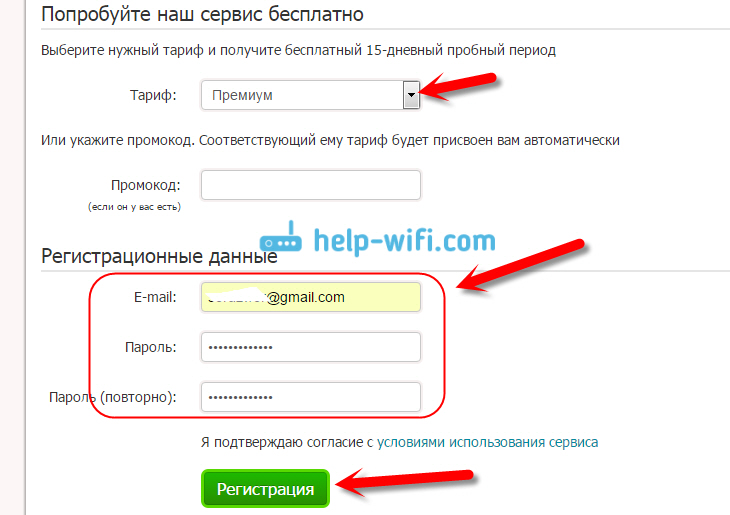
Serás redirigido a tu cuenta personal. Inmediatamente configuremos el bloqueo por categorías y ciertas direcciones de los sitios, e incluso entonces pasaremos a configurar el enrutador. Que no se confundiría más tarde.
Bloqueo del sitio en Skydns
En su cuenta personal, en la parte superior vaya a la pestaña Filtrar y seleccione las categorías de sitios que bloqueará. Resulta que al elegir una categoría, por ejemplo, redes sociales, bloqueó el acceso a Vkontakte, compañeros de clase, etc. D. Pero, si desea prohibir el acceso solo a ciertos sitios (indique sus direcciones) y permita el acceso a todos los demás sitios, en la pestaña Filtro puede elegir Permitir todo (Eliminar las garrapatas de todas las categorías). Y bloqueamos solo los sitios que necesitamos en sus direcciones.
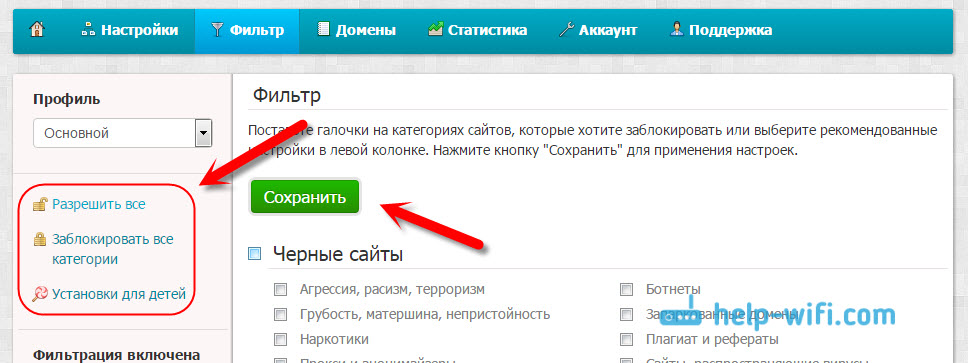
Si desea bloquear las categorías de sitios que necesita, simplemente resalte y presione el botón Ahorrar. Esto es muy útil si desea configurar la configuración para el acceso a Internet para sus hijos. Puede prohibirlos con acceso a sitios para adultos y t. D.
Si desea bloquear solo ciertos sitios, por ejemplo VK.Com, compañeros de clase o cualquier otro sitio, luego cambie a mampostería Dominio (arriba) y en la sección Lista negra, Agregue los sitios que necesitamos. Ya he agregado VK por ejemplo.com, y agregar bien.freno. Todo es muy simple.
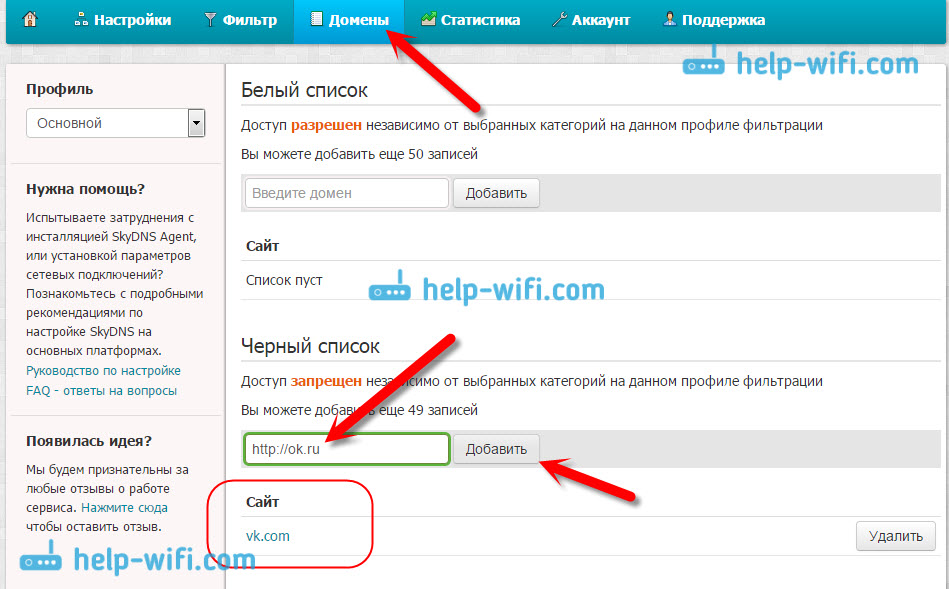
Puede agregar los sitios que necesita y eliminar el ya agregado. Estas son casi todas las configuraciones que debe hacer en el sitio web de Skydns.freno. Aquí siempre puede controlar el acceso a Internet para dispositivos que están conectados a su enrutador Zyxel Keenetic.
También puede crear perfiles con diferentes configuraciones, para diferentes dispositivos. Por ejemplo: para dos computadoras, el acceso está abierto a todos los sitios, y para el resto, se establecen ciertas configuraciones de bloqueo. Los perfiles solo se pueden crear en tarifas pagas. De forma gratuita, solo habrá un perfil. Al final de este artículo, mostraré cómo configurar diferentes perfiles para diferentes dispositivos si decide comprar una tarifa pagada en Skydns. Simplemente no compré una tarifa pagada, no la necesito.
Entonces, bloqueamos los sitios necesarios, el sitio web de Skydns aún no puede cerrar. Mejor aún, agrégalo a marcadores en su navegador.
Zyxel Keenetic: configuración de parámetros de bloqueo en un enrutador
Vamos a la configuración del enrutador. Abra una página con la configuración y vuelva a la mampostería Seguridad - Parlotes. Aparecerá una ventana en la que indique un correo electrónico y una contraseña bajo la cual se registró en SkyDNS.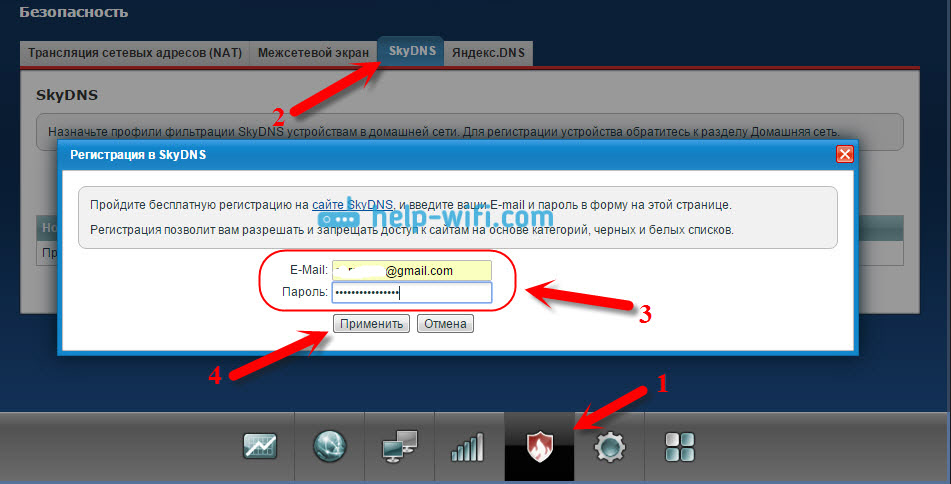
A continuación, instale una marca de verificación cerca del artículo Encender, y haga clic en el botón Aplicar. La configuración se guardará.
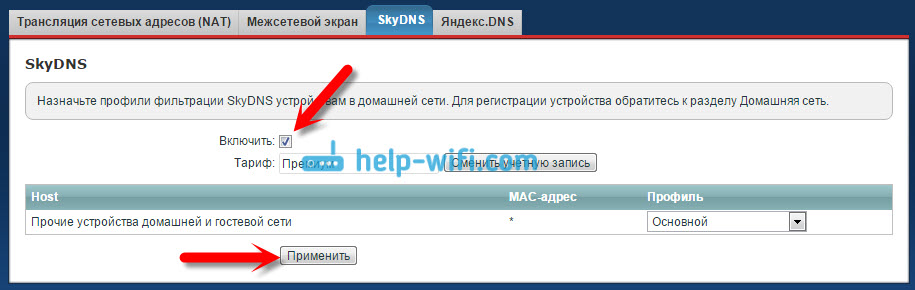
Todo, configurar sitios ya funcionará. Pero, estas configuraciones funcionarán para todos los dispositivos que se conecta a su enrutador. Es decir, bloqueé mi red social VK.Comunicarse. Y en todos los dispositivos que están conectados a través de este enrutador Zyxel Keenetic, sitio web de VK.Com será inaccesible. Este error aparecerá:
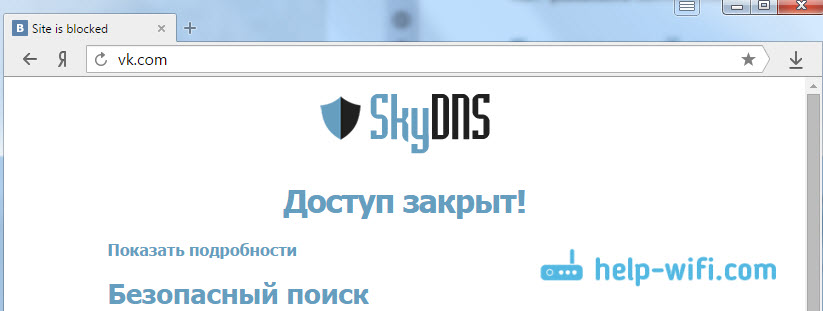
Y otro punto importante, la aplicación Vkontakte no funcionó en mi teléfono. Es importante.
Si usa el servicio SkyDNS de forma gratuita, entonces la configuración se completan en este. El único gran menos El hecho de que no pueda crear perfiles (en una tarifa gratuita), de modo que para diferentes dispositivos establecer diferentes configuraciones de acceso.
Si realmente necesita, y decide comprar una cuenta pagada, ahora mostraré cómo crear perfiles y cómo aplicar estos perfiles a diferentes dispositivos. Que en un dispositivo, por ejemplo, había acceso a las redes sociales, y por otro era limitado.
Establecer perfiles y agregar dispositivos a la red doméstica (skydns de tarifa pagada)
Estas configuraciones deben hacerse solo si compra en Skydns.Ru pagó tarifa premium.
Piense bien si lo necesita. No gastaría personalmente dinero. De hecho, pagamos la oportunidad de configurar la restricción del acceso a diferentes sitios para diferentes dispositivos (computadoras, teléfonos inteligentes, tabletas, etc. D.).
Primero, en el sitio web de Skydns.Ru, en tu perfil, ve a la pestaña Ajustes - Perfiles. Establezca el nombre del perfil y haga clic en el botón Agregar. Puedes crear y eliminar perfiles.
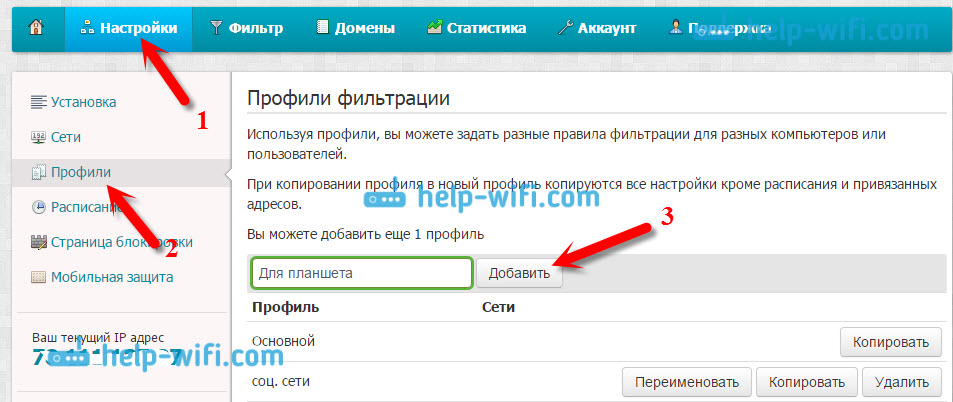
Además, cuando configura la configuración de bloqueo en la mampostería Filtrar, o Dominio, Luego, a la izquierda, deberá elegir un perfil para el que configure la configuración.
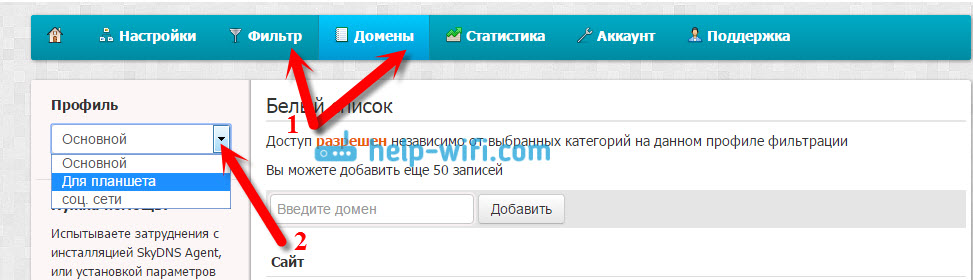
Establecer parámetros de filtrado para cada perfil.
Regrese a la configuración en el enrutador Zyxel: los dispositivos de registro en la red doméstica
En la configuración de su Kyxel Keenetic, vaya a la mampostería red domestica. Los dispositivos deben estar conectados al enrutador. Haga clic en la lista en el dispositivo que desea adjuntar a la red doméstica (poder establecer un perfil para él).
Se abrirá una nueva ventana, en la que establezca una casilla de verificación cerca del elemento Dirección IP constante, y haga clic en el botón Registro. Repita dicho procedimiento con todos los dispositivos para los que desea establecer un perfil de filtración separado.
Para aquellos dispositivos que no se registrarán en la red doméstica, o se registrarán, pero no se especificarán un determinado perfil, será posible asignar un perfil general.
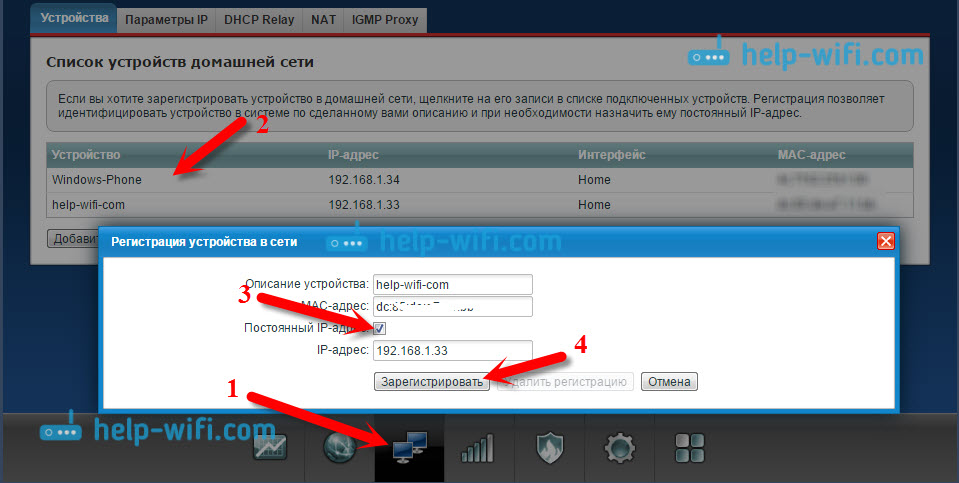
Se asignará el dispositivo registrado. Puede cancelar el registro.
Establecemos perfiles para diferentes dispositivos
Solo queda para asignar un perfil separado a cada dispositivo, con la configuración para bloquear el acceso a Internet. Para hacer esto, vaya a la pestaña de nuevo Seguridad - Parlotes. Allí ya verá dispositivos registrados (si la lista no aparece de inmediato, solo espere un poco, no presione nada). Frente a cada dispositivo, puede elegir un perfil con ciertas configuraciones.
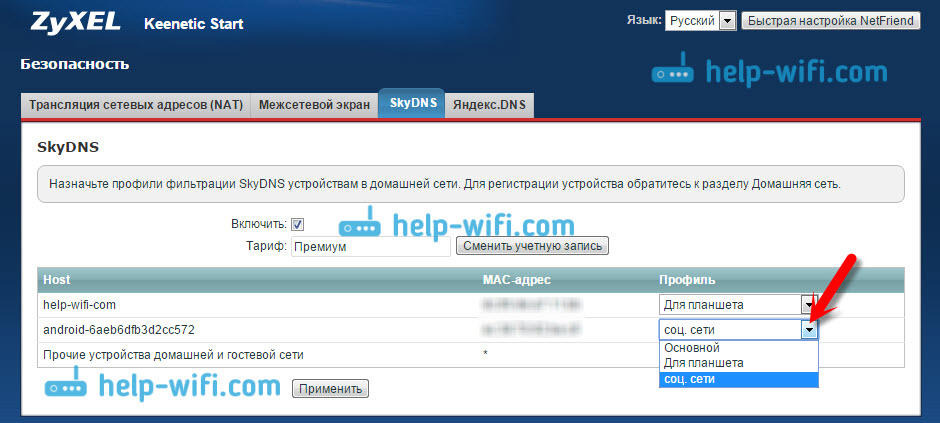
No olvide guardar la configuración presionando el botón Aplicar.
La configuración que ha realizado no se usan al instante. Por lo tanto, que el sitio está bloqueado, tal vez tenga que esperar unos minutos.
After Word
La función de bloquear los sitios en el enrutador es ciertamente muy útil y necesaria, pero es una pena que Zyxel no haya aprovechado la oportunidad de configurar la restricción de acceso con medios estándar, sin tercer servicio. Sí, bloqueo de paquetes de sitios, cosa útil. El mismo servicio DNS Yandex. Pero no hay forma de establecer ciertos sitios en los que necesite cerrar el acceso.
En Skydns, aunque hay tanta oportunidad, pero para usar, ya debe pagar. Puede usar una tarifa gratuita, pero se aplican la configuración a todos los dispositivos conectados, que no es muy conveniente. Debe poder configurar la restricción del acceso a los sitios para cada dispositivo individualmente, y estas son funciones pagadas.
- « Cómo actualizar el firmware en el enrutador Zyxel Keenetic? instrucciones detalladas
- Qué hacer si la configuración se cae en el enrutador (reinicio presionado accidentalmente)? »

